|
Possiamo cominciare
- Tavolozza dei colori: imposta in primo piano il colore
n.ro 1 e come sfondo il colore n.ro 2
- Prepara un gradiente di primo piano - stile Sprazzo di
luce- così configurato:
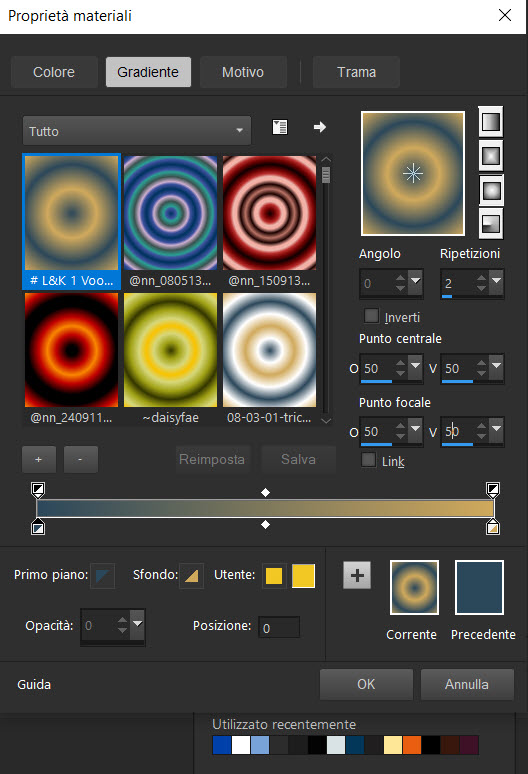
1. Apri un'immagine trasparente di pixels 1000 x 650
2. Attiva lo strumento
 e riempi il livello con il gradiente
e riempi il livello con il gradiente
3. Regola>Sfocatura>Sfocatura gaussiana a 40
4. Effetti>Plugin>Medhi>Sorting Tiles
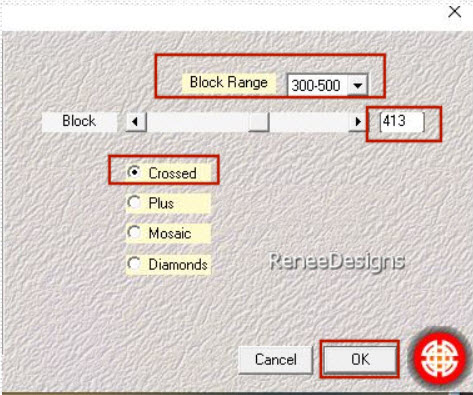
5. Effetti>Effetti bordo>Aumenta
6. Effetti>Plugin>oppure in
I.C.NET Software >Filter Unlimited 2.0>
VM Stylize>Motion Trail per default
7.
Selezioni>Carica/salva selezione>Carica selezione da
disco - Cerca e carica la selezione ‘’Gothique-38-1’’
8. Selezioni>Innalza selezione a
livello

9. Effetti>Plugin>oppure in
I.C.NET Software >Filter Unlimited 2.0>Render>ButtonMaker
Square...63/255
10. Effetti>Effetti 3D>Sfalsa ombra 0/0/100/40 in nero
11. Effetti>Plugin>oppure in
I.C.NET Software >Filter Unlimited 2.0>Two
Moon>VerticalRipplie... 0/0
12. Effetti>Effetti immagine>Motivo unico
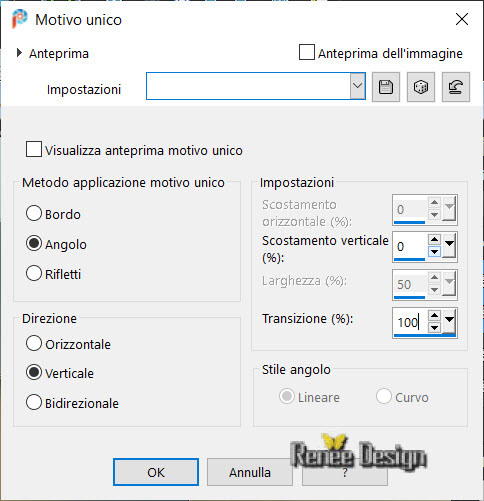
13. Tavolozza dei livelli -
cambia la modalità di miscelatura di questo livello in
Sovrapponi
- Tavolozza dei colori: imposta
in primo piano il colore n.ro 3 e come sfondo il colore
n.ro 4
- Prepara un gradiente di primo
piano - stile Lineare- così configurato:
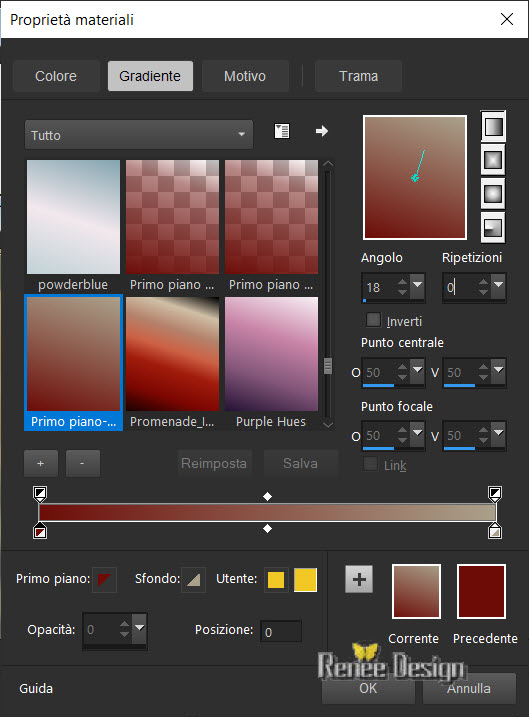
14.
Livelli>Nuovo livello raster
15.
Selezioni>Carica/salva selezione>Carica selezione da
disco - Cerca e carica la selezione ‘’Gothique-38-2’’
16. Attiva lo
strumento Riempimento (f) e riempi la selezione con il
gradiente
17. Effetti>Plugin>oppure in
I.C.NET Software >Filter Unlimited 2.0> Toadies
>*Sucking Toad*>Bevel II.2... 115/62/43
18. Effetti>Plugin>Simple>Quick Tile
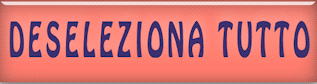
19. Tavolozza dei livelli -
cambia la modalità di miscelatura di questo livello in
Scurisci - diminuisci l'opacità a 81
20.
Selezioni>Carica/salva selezione>Carica selezione da
disco - Cerca e carica la selezione ‘’Gothique-38-3’’
21. Selezioni>Innalza selezione
a livello
22. Tavolozza dei livelli -
cambia la modalità di miscelatura di questo livello in
Luce netta
23. Effetti>Plugin>Carolaine
et sensibility>CS-DLines 40/5
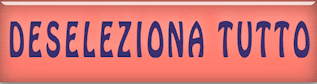
24. Effetti>Effetti 3D>Sfalsa
ombra - settaggi memorizzati
25. Livelli>Duplica
26. Immagine>Rifletti
orizzontalmente
- Livelli>Unisci>Unisci giù
27. Livelli>Duplica
28. Immagine>Rifletti
verticalmente
29. Livelli>Unisci>Unisci giù
30. Effetti>Plugin>Toadies>What
are you a 0/32
31.
Livelli>Nuovo livello raster
32.
Selezioni>Carica/salva selezione>Carica selezione da
disco - Cerca e carica la selezione ‘’Gothique-38-4’’
33. Attiva lo
strumento Riempimento (f) -
opacità a 30 - e riempi la selezione
con il gradiente
34. Effetti>Effetti 3D>Sfalsa
ombra per default 10/10/50/5 in nero
35. Effetti>Plugin>AAA
Frame>Foto Frame
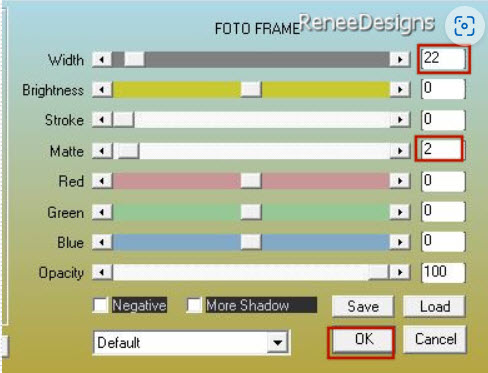
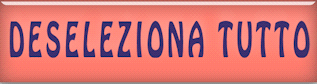
36. Livelli>Duplica
37. Immagine>Rifletti
orizzontalmente
38. Livelli>Unisci>Unisci giù
39. Apri il tube
‘’ Gothique-38-Image-1 ‘’
- Modifica>Copia -
torna al tuo lavoro ed incolla come nuovo livello
40.
Attiva lo strumento
 ed
imposta i seguenti valori di posizionamento: ed
imposta i seguenti valori di posizionamento:
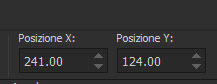 241/124
241/124
Premi "M"
per disattivare la funzione
41. Tavolozza dei
livelli - cambia la modalità di miscelatura di questo
livello in Luminanza esistente - diminuisci
l'opacità a 48
- Tavolozza dei livelli -
posizionati sul livello Raster 2
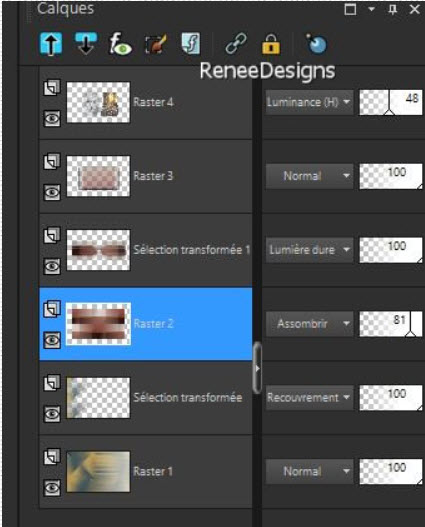
42. Effetti>Plugin>oppure in
I.C.NET Software >Filter Unlimited 2.0>UnPlugged
Tools>Spice Dots…
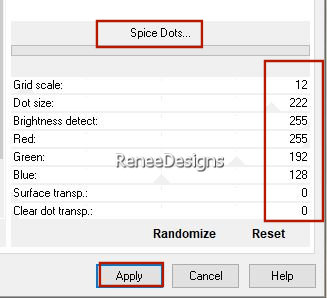
43. Effetti>Effetti geometrici>Inclina
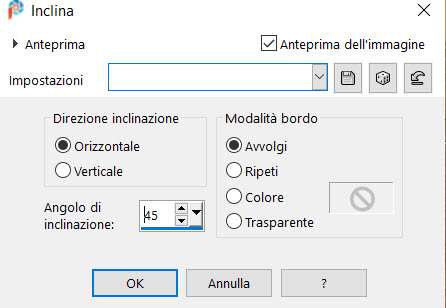
44. Effetti>Plugin>MuRa’s
Meister>Perspective Tiling
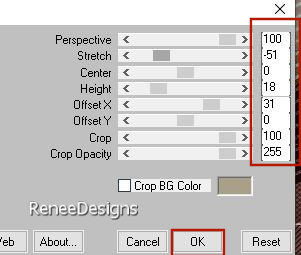
45. Effetti>Filtro
predefinito dall'utente>‘’
Effet-Gothique 38’’ (preset
da inserire nella Impostazioni predefinite dei tuoi Psp
files)
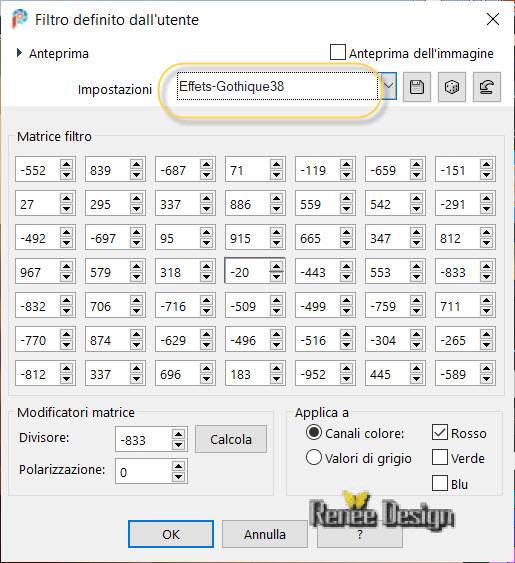
46. Effetti>Effetti 3D>Sfalsa omnra 0/0/50/50 colore
n.ro 1
Non aggiungere nuovi livelli
47.
Selezioni>Carica/salva selezione>Carica selezione da
disco - Cerca e carica la selezione ‘’Gothique-38-5’’
- Attiva lo strumento
Riempimento (f) -
opacità a 100 -
e riempi la selezione con il colore n.ro 3
48. Effetti>Effetti 3D<Smusso a
incasso
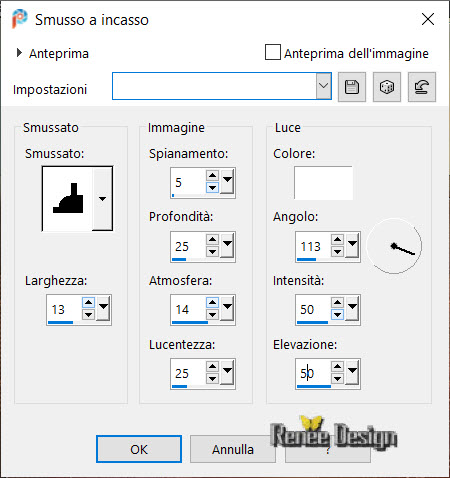
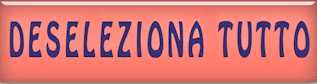
- Tavolozza dei livelli -
posizionati in alto
49.
Livelli>Nuovo livello raster
50.
Selezioni>Carica/salva selezione>Carica selezione da
disco - Cerca e carica la selezione ‘’Gothique-38-6’’
51. Attiva lo
strumento Riempimento (f) e riempi la selezione con il
bianco
52. Effetti>Effetti
trama>Veneziana - colore n.ro 1

53. Effetti>Effetti 3D>Sfalsa
ombra 0/0/50/50 nero

54. Tavolozza dei livelli -
cambia la modalità di miscelatura di questo livello in
Moltiplica
55. Livelli>Duplica
56. Livelli>Unisci>Unisci giù
(lascia in modalità Moltiplica)
57. Apri il tube
‘’ Renee-TUBES- Goth-12’’
58. Immagine>Ridimensiona a 55%
59. Modifica>Copia - torna al tuo lavoro ed incolla come
nuovo livello
- Posiziona correttamente
60. Apri il tube
‘’ Renee-TUBES- Goth-20’’
61. Immagine>Ridimensiona a 65% e quindi a 89%
62. Modifica>Copia
- torna al tuo lavoro ed incolla come nuovo livello
- Posiziona
in basso a destra
63. Effetti>Plugin>Alien Skin
Eye Candy 5>Impact>Perspective Shadow - colore n.ro 1
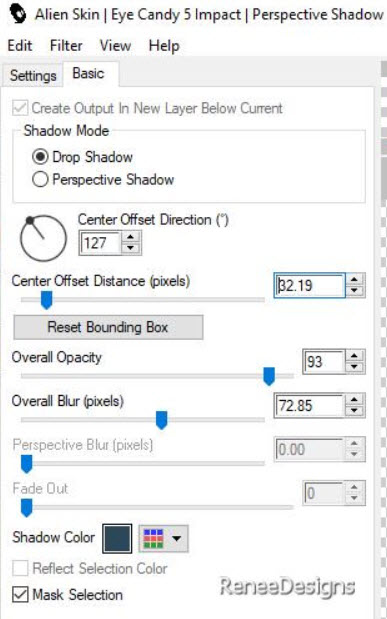
64.
Livelli>Nuovo livello
raster
65.
Selezioni>Carica/salva selezione>Carica selezione da
disco - Cerca e carica la selezione ‘’Gothique-38-7’’
66. Attiva lo
strumento Riempimento (f) e riempi la selezione con il
colore n.ro 1
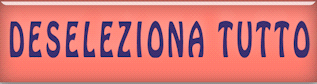
67. Effetti>Effetti 3D>Sfala
ombra 1/1/100/1 in bianco
68. Apri il tube
‘’Gothique-38-Image-2’’
- Modifica>Copia -
torna al tuo lavoro ed incolla come nuovo livello
69. Oggetti>Allinea>Superiore
70. Effetti>Plugin>oppure in
I.C.NET Software >Filter Unlimited 2.0>Graphic
Plus>Cross Shadow per default
71. Livelli>Disponi>Sposta giù
- Tavolozza dei livelli -
posizionati sul livello Raster 1
72.
Selezioni>Carica/salva selezione>Carica selezione da
disco - Cerca e carica la selezione ‘’Gothique-38-8’’
73. Selezioni>Innalza selezione
a livello
74. Livelli>Disponi>Porta in
alto
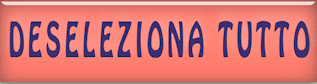
75. Effetti>Plugin>Redfield>Ripples
Magic
Se hai
problemi con questo filtro , nel materiale puoi trovare
l'effetto già pronto "effet-redfield" da incollare nella
selezione
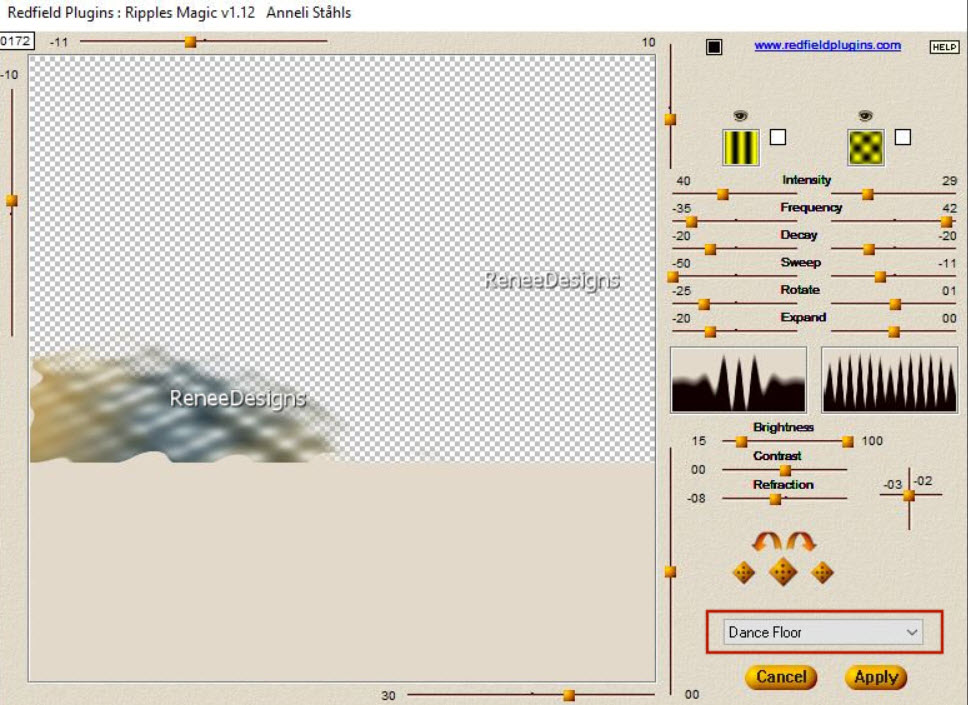
76. Tavolozza dei livelli -
cambia la modalità di miscelatura di questo livello in
Luce netta
77. Apri il tube
‘’Gothique-38-Image-3’’
- Modifica>Copia -
torna al tuo lavoro ed incolla come nuovo livello
78. Oggetti>Allinea Superiore
- Oggetti>Allinea>A sinistra
79.
Immagine>Aggiungi bordatura - 1 pixel - colore
n.ro 1
-
Immagine>Aggiungi bordatura - 10
pixels - in bianco
- Immagine>Aggiungi bordatura -
1 pixel -
colore n.ro 1
- Immagine>Aggiungi bordatura -
45 pixels
in bianco
- Immagine>Aggiungi bordatura -
1 pixel - colore n.ro 1
80. Incolla il titolo
- Incolla il mio watermark
81. Livelli>Unisci>Unisci tutto
82. Immagine>Ridimensiona a 90%
- "Ridimensiona tutti i livelli" spuntato
Il
tutorial è terminato
Spero abbiate gradito eseguirlo
Grazie
Renée
Scritto il 19 gennaio 2023
pubblicato
nel 2023
*
Ogni somiglianza con una lezione esistente è una pura
coincidenza
*
Non dimenticate di ringraziare i tubeurs e le
traduttrici che lavorano con e per noi.
Grazie
|